Sådan downloader og installerer du Windows 10 21H1
Du kan bruge en række metoder til at downloade og installere Windows 10 21H1, May 21H1 Update. Dette inkluderer de officielle ISO-billeder, Windows Media Creation Tool, Windows Update og Upgrade Assistant-softwaren.
Microsoft udgav Windows 10 version 21H1 til forbrugere og kunder. Det er en mindre opdatering, der kommer i form af en kumulativ opdatering via en aktiveringspakke til brugere af Windows 10, version 2004 og Windows 10, version 20H2.
Reklame
Maj 21H1-opdateringen er til at begynde med tilgængelig for brugere af enheder, der kører Windows 10, version 2004 eller nyere, som er interesseret i at opleve de seneste funktionsopdateringer og er klar til at installere denne udgivelse på deres enhed. Hvis du er bruger i øjeblikket Windows 10 version 2004 eller 20H2, denne proces tager kun et par minutter. Hvis du har brug for det udføre en ren installation, når et ISO-billede kræves.
For at downloade Windows 10 version 20H2 i Indstillinger
- Åben Indstillinger.
- Naviger til Opdatering og sikkerhed > Windows Update.
- Klik på Søg efter opdateringer knap.
- Når opdateringen vises, kan du vælge Download og installer.
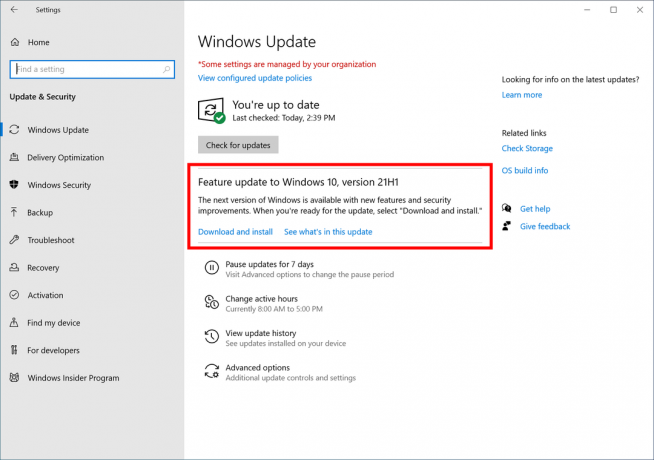
Alternativt vil du måske downloade et ISO-billede og installere Windows 10 version 20H1 fra bunden. Du kan bruge Windows Media Creation Tool til at downloade ISO-billedet eller opgradere din opsætning direkte.
Download Windows 10 version 21H1 med Media Creation Tool
- Download den seneste version af Windows 10 Media Creation Tool her: Download Windows 10 Media Creation Tool.

- Kør appen og accepter licensaftalen for at fortsætte næste gang.

- Når du ser siden "Hvad vil du gøre?", skal du markere muligheden Opret installationsmedie (USB-flashdrev, DVD eller ISO-fil) til en anden pc som vist på skærmbilledet nedenfor.

- Den næste side, "Vælg sprog, arkitektur og udgave", giver dig mulighed for at vælge dit sprog, udgave og maskinarkitektur af Windows 10. Media Creation Tool udfylder disse værdier fra dit nuværende operativsystem, så tjek dem omhyggeligt, før du fortsætter. Hvis noget ikke matcher dine præferencer, skal du fjerne fluebenet "Brug de anbefalede muligheder" og ændre værdierne i rullemenuerne.


- Til sidst, på siden "Vælg hvilket medie der skal bruges", vælg indstillingen "ISO-fil" og klik på knappen Næste.
- Vælg derefter ISO-fil på siden "Vælg hvilket medie der skal bruges", og klik derefter på knappen Næste. Du bliver bedt om at vælge en mappe til at gemme ISO-filen. Det er det!
 Bemærk: ISO-billedet kommer med både Home- og Pro-udgaver af Windows 10.
Bemærk: ISO-billedet kommer med både Home- og Pro-udgaver af Windows 10.
Endelig er det muligt at undgå Windows Media Creation Tool og få ISO-filen direkte. Ideen her er at åbne webstedet i browserens udviklerværktøjer.
Processen gennemgås i detaljer i følgende blogindlæg:
Download Windows 10 21H1 ISO-fil direkte uden medieoprettelsesværktøj


